Beste manier om videogesprekken op te nemen voor WhatsApp, Skype, Facetime
Als uw levensverwachting 65 jaar was, zouden gedenkwaardige momenten u waarschijnlijk langer laten leven. Geen wonder dat mensen alle gedenkwaardige momenten koesteren die ze met dierbaren hebben doorgebracht. Met slimme apparaten op de technische markt betekent dit dat u contact kunt houden met uw dierbaren – ongeacht de geografische afstand tussen u mensen.
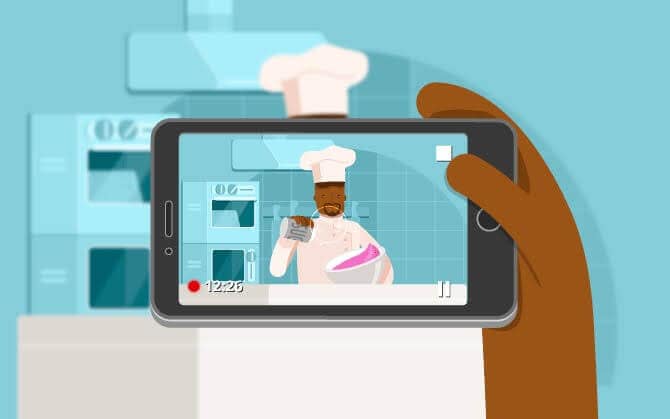
Het is zelfs hartverwarmend om te beseffen dat je met hen kunt videobellen en dat verbluffend mooie moment kunt vastleggen. Afgezien van vragen, verrijkt het het leven op meer dan één manier! U kunt dat doen vanaf uw Android, iDevice en pc. In deze handleiding ziet u de apps waarmee u onderweg een videogesprek kunt opnemen. Op die manier kun je het zo snel mogelijk opnieuw afspelen en de mensen waarderen die de wereld voor je betekenen. Natuurlijk leer je de beste manier om videogesprekken op te nemen met verschillende apparaten.
Deel 1. Videogesprek opnemen op Android
Misschien wist je het nog niet, het opnemen van je videogesprekken vanaf je Android is mogelijk. Als je een Android-smartphone hebt die op Android 11 draait, heb je geen apps van derden nodig om dat voor je te doen. De reden is dat het wordt geleverd met een ingebouwde schermrecorder waarmee je dat in een handomdraai kunt doen. Het voorbehoud is echter dat je je microfoon aan moet hebben om dat te laten gebeuren. Nu we zo ver zijn gekomen, is het tijd om tot de kern te komen. Er is hier nooit een saai moment!
1.1 AZ-schermrecorder – geen root:
Met deze app op je apparaat kun je alles opnemen wat er op het scherm van je telefoon gebeurt. U kunt uw mobiele apparaat echter niet rooten. Je hebt Android 5.0 (Lollipop) of de hogere versie, zodat je het kunt gebruiken. Wat betreft de voordelen, het wordt geleverd met een eenvoudige en elegante interface, waardoor het gemakkelijk is om activiteiten op uw mobiele telefoon op te nemen. U kunt ook naar de instellingen schakelen om de uitvoerkwaliteit te verbeteren en interacties tijdens het opnemen te bekijken.

Bovendien heb je een app voor het opnemen van videogesprekken zonder watermerken of frameverlies. Aan de andere kant klagen sommige gebruikers dat het een wazige video heeft op het moment dat ze het op de computer opslaan. Ook kunt u fouten tegenkomen wanneer u deze app voor het eerst probeert uit te voeren.
1.2 Oproeprecorder – ACR:
Het opnemen van uw telefoongesprekken is nu een stuk eenvoudiger geworden met Call Recorder – ACR. Zodra u klaar bent met het opnemen van het gesprek, kunt u het opslaan in het geheugen van uw telefoon. Afgezien van het opslaan op uw pc, kunt u dit doen op cloudgebaseerde media zoals Dropbox, OneDrive, Auto Email en Google Drive.
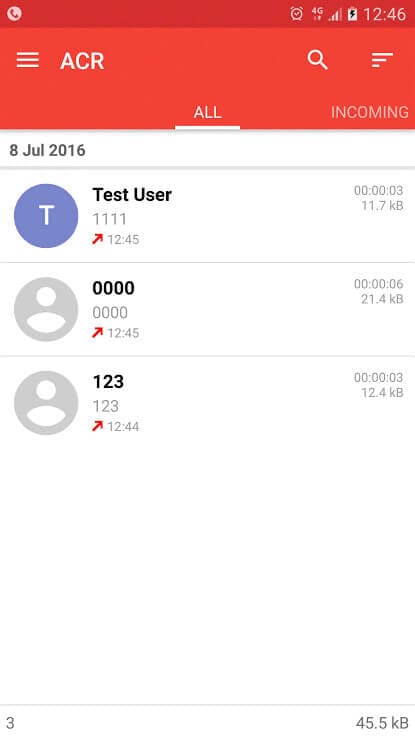
De voordelen van het gebruik van deze webtool zijn enorm. Het is bijvoorbeeld gemakkelijk te gebruiken en wordt geleverd met een breed spectrum aan fascinerende functies. Met verschillende opslagopties kunt u doorgaan met het opslaan van al die oproepen die voor u belangrijk zijn. Bovendien kunt u hiermee overschakelen naar het bestandsformaat van uw keuze. Bovendien heeft het wachtwoordbeveiliging. Wat de keerzijde betreft, moet u mogelijk de audio versterken omdat deze niet hoorbaar genoeg is.
Deel 2. Videogesprek opnemen op iPhone
Heb je een iDevice? Zo ja, geen zorgen! U kunt lid worden van uw Android-vrienden om uw gesprekken op te nemen. U kunt die belangrijke discussie bewaren of pronken met dat waardevolle dat iemand u zojuist heeft geschonken. Met FaceTime kunt u dat gesprek opnemen zonder apps van derden te installeren. Het is een ingebouwde iOS-schermopnamefunctie waarmee je die altijd groene momenten kunt vastleggen en opslaan. Het goede ding is dat het werkt op een breed scala aan iDevices, zoals iPhone, iPad en Mac-pc’s. Om het in te schakelen, gaat u naar Instellingen > Controlecentrum > Bedieningselementen aanpassen. Daarna verschijnt de snelkoppeling op uw scherm. Klop er nu op om al uw oproepen op te nemen. Tijdens het opnemen zult u ontdekken dat de statusbalk groen wordt weergegeven. Als u klaar bent met opnemen, moet u stoppen. Zonder er woorden aan vuil te maken, is het opzetten nog makkelijker dan je ooit had gedacht!
Deel 3. Videogesprek opnemen op computer
Je ziet dat je soms opneemt en opslaat op je Android-smartphone. Maar dan zie je een wazige video op het moment dat je het bestand op je pc opslaat. U kunt uw telefoonscherm opnemen op de computer met: Wondershare MirrorGo.

Wondershare MirrorGo
Neem uw mobiele telefoon op uw computer op!
- Record scherm van de mobiele telefoon op de pc met MirrorGo.
- Shop screenshots van de telefoon naar de pc.
- Bekijk meerdere meldingen tegelijkertijd zonder uw telefoon op te nemen.
- Te gebruiken android apps op uw pc voor een ervaring op volledig scherm.
Natuurlijk heeft uw pc een veel groter scherm. Om dat verhaal te veranderen, kunt u uw videogesprek spiegelen van uw smartphone naar uw pc en opnemen vanaf uw pc. Door dat te doen, voorkom je een wazige video. Om dat te bereiken, moet u de onderstaande stappen volgen:
Stap 1: Download de MirroGo-app en installeer deze op uw computer
Stap 2: Om je Android-scherm naar het pc-scherm te casten, moet je je telefoon met een USB-kabel aan je pc koppelen
Stap 3: Tik op de knop Opnemen om een opname te starten.

Deel 4. Veelgestelde vragen
Nu leert u van enkele veelgestelde vragen
Vraag: Kun je opnemen met FaceTime?
A: Ja, u kunt uw scherm opnemen met de ingebouwde FaceTime iOS-functie. Hoewel het misschien niet standaard in uw Control Center staat, kunt u het toevoegen via Instellingen. Daarna begin je met het opnemen van je videogesprekken op je IDevices.
V: Wat is de beste manier om videogesprekken op te nemen?
A: De beste manier om videogesprekken op te nemen verschilt per apparaat/platform. Met andere woorden, wat werkt voor Windows en Android, werkt mogelijk niet op iOS en Mac. De beste gok is om de ingebouwde functie of app van derden te krijgen die je geeft wat je nodig hebt, zoals hierboven uitgelegd.
Conclusie
Toegegeven, sommige mensen nemen geen videogesprekken op voor de lol. In plaats daarvan doen ze het omdat ze anderen willen bespioneren. Ongeacht je drijfveer achter je zoektocht naar de beste video-oproeprecorder, deze tutorial geeft je de perfecte uitleg. Dat gezegd hebbende, zijn er specifieke factoren waar u op moet letten tijdens het opnemen van uw oproepen. Deze omvatten landschap, kadrering, zoom, flits, tegenlicht, time-lapse, geheugen en effecten. Kortom, deze factoren zullen uw opgenomen videoclips maken of bederven. Zorg er daarom voor dat u ze correct hebt ingesteld voordat u gaat opnemen. Anders verpesten ze je video. Als alternatief moet je het eerst met een vriend proberen voordat je het echte werk doet. Ga door, neem op en geniet van je videoclips in de stijl van de 21e eeuw!
Laatste artikels
